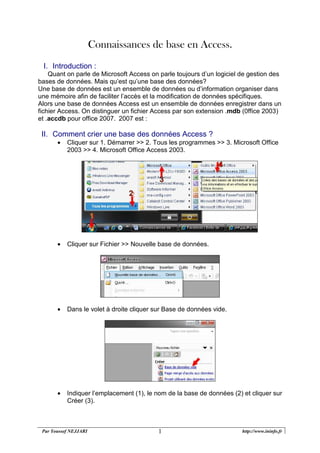
Cours access
- 1. Par Youssef NEJJARI http://www.ininfo.fr1 Connaissances de base en Access. I. Introduction : Quant on parle de Microsoft Access on parle toujours d’un logiciel de gestion des bases de données. Mais qu’est qu’une base des données? Une base de données est un ensemble de données ou d’information organiser dans une mémoire afin de faciliter l’accès et la modification de données spécifiques. Alors une base de données Access est un ensemble de données enregistrer dans un fichier Access. On distinguer un fichier Access par son extension .mdb (0ffice 2003) et .accdb pour office 2007. 2007 est : II. Comment crier une base des données Access ? • Cliquer sur 1. Démarrer >> 2. Tous les programmes >> 3. Microsoft Office 2003 >> 4. Microsoft Office Access 2003. • Cliquer sur Fichier >> Nouvelle base de données. • Dans le volet à droite cliquer sur Base de données vide. • Indiquer l’emplacement (1), le nom de la base de données (2) et cliquer sur Créer (3).
- 2. Par Youssef NEJJARI http://www.ininfo.fr2 Voici l’aperçu de votre base de données vide.
- 3. Par Youssef NEJJARI http://www.ininfo.fr3 III. Structure d’une base des données Access : Une base de donnée Access est composée d’une ou des tables, des requêtes, des formulaires, des macros, des états et des modules. On peut la représentée comme suit : Vous vous demandez peut être qu’est ce que c’est tous ? Et à quoi servent-t-ils ? Et je te dis « Ne t’inquiétez pas, je vais vous les expliquer tous ! IV. Les tables : a) Définition : Une table est un ensemble des lignes et des colonnes, utilisées pour le stockage des données. Voici un exemple d’une table sur un fichier Excel : Mais dans Access c’est comme dans Excel. Dans Excel on peur saisir directement les donnée sur une table présentée sur une feuille de calcule Excel. Alors que dans Access nous devons d’abord préparer et créer la table avant de saisir les données. Et pour cela vous devez suivre les étapes suivantes : i- Préparation de la table. ii- Création de la table. iii- Puis saisie des données dans la table. b) Application : i. Préparer une table Access (Exemple une liste des élèves) : No Nom Prénom Moyenne 1 Nejjari Mohammed 15 2 Dahmani Jamila 11 Base des données Access Tables Requêtes Formulaires Macros ModulesEtats
- 4. Par Youssef NEJJARI http://www.ininfo.fr4 3 Jiari Nawal 12 4 Daoudi Rachid 9 5 Abouali Ahmed 8 6 Malki Mohammed 14 7 Rabhi Ouzair 15 Dans cette table on à quatre colonnes, alors on prépare quatre Champs. Nom de Champ Description du Champs Légende du champ No Numéro de l’élève Numéro Nom Saisissez le Nom de l’élève Nom de l’élève Prenom Saisissez le prénom de l’élève Prénom de l’élève Moyenne Saisissez la moyenne de l’élève Moyenne de l’élève Le nom de champs sera invisible dans notre table. il soit court et ne comporte pas d’espace ni des signes de ponctuations. La « Légende du champ » deviendra l’entête de colonne de notre Table. Un « Champ » est une espace mémoire qui se trouve dans le disque dur de l’ordinateur. Il est analogue aux cellules d’un fichier Excel. ii. Créer une table : Allez sur le bureau et Sur la fenêtre qui s’affiche Un nom de champ doit avoir un sens comme « NomEmployer ». Et non des noms de champ comme x ou Y ou fffg etc.
- 5. Par Youssef NEJJARI http://www.ininfo.fr5 Définir une clé primaire Enregistrer et fermer votre table
- 6. Par Youssef NEJJARI http://www.ininfo.fr6 Ajouter des enregistrements c) Remarques : V. Les Requêtes a) Définition : Les requêtes "sélection" sont des outils destinés, comme les filtres, à extraire et à trier les données présentes dans la base. Alors ils servent à manipuler les Données. (Filtrer, Trier, Calculer, Regrouper, etc.) b) Application : (Créer une requête) S’assurez toujours que le nom de votre Table ne contient pas d’espace ni des signes de ponctuation. Vous pouvez créer autant de tables que vous voulez dans une Base Des Données Access.
- 7. Par Youssef NEJJARI http://www.ininfo.fr7 Ouvrir votre base de données Access. Dans la fenêtre qui s’affiche Dans la fenêtre suivant Ajouter des champs
- 8. Par Youssef NEJJARI http://www.ininfo.fr8 Voila les champs ajoutés Si Par exemple: Je veux filtrer la liste des élèves dont la moyenne est inférieur à 10. Alors : Enregistrer la requête. Fermer la requête. Afficher la requête.
- 9. Par Youssef NEJJARI http://www.ininfo.fr9 Résultat de la requête. Fermer la requête. c) Remarque : VI. Les Formulaires. a) Définition : Un Formulaire est un objet qui constitue un moyen souple pour visualiser, ajouter, modifier ou supprimer des données. Ils sont des interfaces utilisateurs. Un formulaire permet : - D’entrer directement des données dans une table. - De modifier ou supprimer des données d’une Table. - De faire des menus et des boites de dialogue. b) Application : Ouvrir votre base de données. Crier un formulaire. S‘assurez toujours que le nom de votre requêtes ne contient pas d’espace ni des signes de ponctuation. Vous pouvez créer plusieurs requêtes dans une Base des Données.
- 10. Par Youssef NEJJARI http://www.ininfo.fr10 Ajouter un élément à votre formulaire.
- 11. Par Youssef NEJJARI http://www.ininfo.fr11 Vous pouvez aussi utilisé l’assistance.
- 12. Par Youssef NEJJARI http://www.ininfo.fr12 c) Remarque : VII. Les Macros Les Macros sont utilisées pour les petites programmations d’automatisation des tâches. C’est l’ensemble d'actions que vous pouvez utiliser pour automatiser des tâches. Application : S‘assurez toujours que le nom de votre Formulaire ne contient pas d’espace ni des signes de ponctuation. Vous pouvez créer plusieurs Formulaire dans une Base des Données.
- 13. Par Youssef NEJJARI http://www.ininfo.fr13 i. Créer une macro. ii. Ajoutez une action (action : composante fondamentale d'une macro ; une instruction autonome peut être associée à d'autres actions pour automatiser des tâches. Ce processus est parfois appelé « commande » dans d'autres langages de macro.) à la macro.
- 14. Par Youssef NEJJARI http://www.ininfo.fr14 iii. Spécifiez les arguments de l'action, si nécessaire. Dans le cas d'arguments d'action (argument de l'action : informations supplémentaires requises par certaines actions de macro (par exemple, l'objet affecté par l'action ou les conditions particulières sous lesquelles l'action est exécutée).) dont la définition correspond à un nom d'objet de base de données (objets de base de données : une base de données Access contient des objets tels que des tables, des requêtes, des formulaires, des états, des pages, des macros et des modules. Un projet Access contient des objets tels que des formulaires, des états, des pages, des macros et des modules.), vous pouvez définir l'argument en faisant glisser l'objet de la fenêtre Base de données (fenêtre Base de données : fenêtre qui s'affiche lorsque vous ouvrez une base de données Access ou un projet Access. Elle contient des raccourcis destinés à créer de nouveaux objets de base de données et à ouvrir des objets existants.) vers la zone d'argument Nom objet de l'action. iv. Pour ajouter des actions supplémentaires à la macro, placez-vous sur une autre ligne d'action et répétez les étapes ii et iii. Microsoft Access exécute les actions dans l'ordre où vous les entrez. v. Enregistrer votre macro.
- 15. Par Youssef NEJJARI http://www.ininfo.fr15 vi. Tester vos Macros. Remarques : vii. Utiliser vos macros. Ouvrir votre base de données. Crier un formulaire. S‘assurez toujours que le nom de votre Macro ne contient pas d’espace ni des signes de ponctuation. Vous pouvez créer plusieurs Macro dans une Base des Données.
- 16. Par Youssef NEJJARI http://www.ininfo.fr16 Ajouter un élément à votre formulaire.
- 17. Par Youssef NEJJARI http://www.ininfo.fr17 Puis enregistrer et fermer votre nouveau formulaire sous le nom Menu. VIII. Les états : i. Définition : L’État est la page d’impression des Données. Dans Access lorsqu’on veut imprimer quelque chose on utilise l’objet « État ». ii.Application. Créer un état :
- 18. Par Youssef NEJJARI http://www.ininfo.fr18 Ajouter des champs dans votre état :
- 19. Par Youssef NEJJARI http://www.ininfo.fr19 Remarques : IX. Les Modules : i. Définition : Un module est le lieu d’écriture et de stockage de programme. En d’autre terme, c’est dans les modules que seront enregistrés et stockés les programmes Access Basic. Un objet Module représente un module standard ou un module de classe. Module standard : module dans lequel vous pouvez placer des procédures Sub et Function que vous souhaitez rendre accessibles aux autres procédures dans toute votre base de données. L’État est utilisé pour imprimer les données provenant d’une Table ou des Requêtes. S‘assurez toujours que le nom de votre État ne contient pas d’espace ni des signes de ponctuation. Vous pouvez créer plusieurs État dans une Base des Données.
- 20. Par Youssef NEJJARI http://www.ininfo.fr20 Module de classe : module qui peut contenir la définition d'un nouvel objet. Lorsque vous créez une instance d'une classe, vous créez le nouvel objet. Les procédures définies dans le module deviennent les propriétés et méthodes de l'objet. ii. Applications : Créer un nouveau module
- 21. Par Youssef NEJJARI http://www.ininfo.fr21 Et voici un exemple de code qui donne une boite de dialogue affiche le message « Salut tous le monde » Code : Avec : MonProgramme() : Le nom du programme. MsgBox "Salut tout le monde" : Le programme. End Function indique la fin du programme. Et pour mieux utiliser les modules, cherchez un cours de VBA. Remarques : S‘assurez toujours que le nom de votre Module ne comporte pas d’espace ni des signes de ponctuation. Vous pouvez créer autant de Modules que vous voulez dans une Base des Données. C’est dans les modules qu’on écrit et on stock les programmes VBA (Visual Basic for Application). Function MonProgramme() MsgBox "Salut tout le monde" End Function Fin de ce Cours Merci Et à bientôt, Youssef NEJJARI http://www.ininfo.fr